Instalando Un LMS Learning Moodle en CentOs
Segun wikipedia
Moodle es un Ambiente Educativo Virtual, sistema de gestión de cursos, de distribución libre, que ayuda a los educadores a crear comunidades de aprendizaje en línea. Este tipo de plataformas tecnológicas también se conoce como LMS (Learning Management System).
Moodle fue creado por Martin Dougiamas, quien fue administrador de WebCT en la Universidad Tecnológica de Curtin. Basó su diseño en las ideas del constructivismo en pedagogía que afirman que el conocimiento se construye en la mente del estudiante en lugar de ser transmitido sin cambios a partir de libros o enseñanzas y en el aprendizaje colaborativo. Un profesor que opera desde este punto de vista crea un ambiente centrado en el estudiante que le ayuda a construir ese conocimiento con base en sus habilidades y conocimientos propios en lugar de simplemente publicar y transmitir la información que se considera que los estudiantes deben conocer.
La primera versión de la herramienta apareció el 20 de agosto de 2002 y, a partir de allí han aparecido nuevas versiones de forma regular. Hasta julio de 2008, la base de usuarios registrados incluye más 21 millones, distribuidos en 46.000 sitios en todo el mundo y está traducido a más de 75 idiomas.
Con Moodle los docentes pueden publicar examenes, realizar estos en linea, tareas, proyectos, actividades, foros, glosarios, bases de datos, cursos, usuarios, e infinidad de cosas que facilitan la interaccion entre estudiante y docente.
ClienteXP
Servira como cliente para la instalacion grafica de moodle.
Comenzaremos entonces la instalacion en Servidor1 en este descargaremos los siguientes paquetes: mysql mysql-libs mysql-server mysql-devel php-mysql php-pdo php-adodb php-dba php-devel php-domxml php-embedded php-gd php-odbc php-soap php-xml php-sqlite php-intl php-mbstring.
Servira como cliente para la instalacion grafica de moodle.
Comenzaremos entonces la instalacion en Servidor1 en este descargaremos los siguientes paquetes: mysql mysql-libs mysql-server mysql-devel php-mysql php-pdo php-adodb php-dba php-devel php-domxml php-embedded php-gd php-odbc php-soap php-xml php-sqlite php-intl php-mbstring.
Para ello digitamos en una terminal:
yum -y install mysql mysql-libs mysql-server mysql-devel php-mysql php-pdo php-adodb php-dba php-devel php-domxml php-embedded php-gd php-odbc php-soap php-xml php-sqlite php-intl php-mbstring
Luego nos dirigiremos a la carpeta donde alojamos los sitios de nuestro servidor WEB.
Crearemos la carpeta donde se ubicare el moodle.
cd /var/www/html
mkdir curso
Asignamos propietario correcto para proseguir la instalacion:
chown -R apache.apache /var/www/html/curso
Asignamos propietario correcto para proseguir la instalacion:
chown -R apache.apache /var/www/html/curso
Descargamos MOODLE desde http://sourceforge.net/projects/moodle/
Luego desempaquetamos en la carpeta /var/www/html/curso
cd /var/www
mkdir cursodatos
La carpeta que acabamos de crear contendra 2 directorios, uno de estos sera creado por nosotros (curso), el otro lo creara la aplicacion cuando se esta instalando (cursodatos), crearemos entonces el directorio moodleweb para alojar nuestra aplicacion.
Nos devolveremos hasta la carpeta madre (http) y desde alli cambiaremos el grupo de la carpeta curso y le daremos permisos 755 de manera recursiva.
chown -R apache.apache /var/www/cursodatos
chmod -R 755 /var/www/cursodatos
Ahora modificamos el archivo /var/www/html/curso/config-dist.php , asignando los siguientes datos:
$CFG->dbtype = 'mysqli'; // 'pgsql', 'mysqli', 'mssql' or 'oci' Utilizaremos mysqli
$CFG->dblibrary = 'native'; // 'native' only at the moment
$CFG->dbhost = 'localhost'; // eg 'localhost' or 'db.isp.com' or IP Servidor
$CFG->dbname = 'curso'; // database name, eg moodle Nombre de la BD
$CFG->dbuser = 'root'; // your database username Usuario root de MYSQL
$CFG->dbpass = 'root'; // your database password Clave root de MYSQL
Ahora modificamos el archivo /var/www/html/curso/config-dist.php , asignando los siguientes datos:
$CFG->dbtype = 'mysqli'; // 'pgsql', 'mysqli', 'mssql' or 'oci' Utilizaremos mysqli
$CFG->dblibrary = 'native'; // 'native' only at the moment
$CFG->dbhost = 'localhost'; // eg 'localhost' or 'db.isp.com' or IP Servidor
$CFG->dbname = 'curso'; // database name, eg moodle Nombre de la BD
$CFG->dbuser = 'root'; // your database username Usuario root de MYSQL
$CFG->dbpass = 'root'; // your database password Clave root de MYSQL
Reiniciamos el servidor apache:
service httpd restart
Creamos la carpeta donde se ubicaran los archivos del curso, luego cambiamos de propietario por ultimo autorizamos:
mkdir /var/www/cursogxdatos
chown -R apache.apache /var/www/cursogxdatos
chmod =R 755 /var/www/cursogxdatos
Y nuestra configuración en el servidor WEB esta lista.
Ahora comenzaremos a configurar el servidor de bases de datos Servidor de base de datos, en esta actividad supongo que ya habrán instalado el servidor de bases de datos de MySql de no ser así pueden seguir este link para obtener información.
Crearemos entonces una base de datos para Moodle llamada curso, en linea de comandos digitamos lo siguiente:
mysql -u root -p
CREATE DATABASE curso DEFAULT CHARACTER SET utf8 COLLATE utf8_unicode_ci;
Luego creamos un usuario que se conectara desde servidor1 (192.168.1.2) y su contraseña sera moodlepass.
CREATE USER moodle@192.168.1.2 IDENTIFIED BY 'clavemoodle';
Le damos permisos a ese ususario sobre esa base de datos.
GRANT ALL ON curso.* TO moodle@192.168.1.2 WITH GRANT OPTION;
Actualizamos los permisos.
FLUSH PRIVILEGES;
y salimos
quit
Ahora desde Servidor1, verificaremos conexion hacia la base de datos en Servidor2.
El comando es mysql -u moodle -p -h 192.168.1.3
Si resulta exitosa la conexion procederemos entonces desde el ClienteXP a realizar la instalacion grafica del Moodle.
Ingresaremos entonces en un navegador web nuestra URL para el Moodle en este caso moodle.gnunick.com y cambiaremos el idioma.
http:// ip-servidor/curso
http:// ip-servidor/curso
Confirmaremos las rutas como segundo paso, al principio explique que la aplicacion creaba una carpeta llamada moodledata en la ruta que le especificaramos, los desarrolladores recomiendan no ubicar la carpeta cursodatos(carpeta para datos) dentro de la carpeta donde esta el index nuestra ruta es /var/www/html/curso.
Llenar los siguientes datos acuerdo a sus requerimientos
Direccion WEB : http// ip-servidor/curso
Directorio del Moodle: /var/www/html/curso
Directorio de Datos: /var/www/cursodatos
En la siguiente pantalla, seleccionamos:
Tipo = Mysql(Mejorado native/.....)
En el siguiente paso ingresaremos el servidor de las bases de datos es decir Servidor ( ip-servidor) despues el nombre de esta que es curso, luego el usuario que es moodle y finalmente la contraseña que era clavemoodle el prefijo se recomienda ser cambiado por seguridad.
Servidor de la base de datos: localhost
Nombre de la Base de datos: curso
Usuario de la Base de Datos: moodle
Clave Usuaurio de la Base de Datos: clavemoodle
Servidor de la base de datos: localhost
Nombre de la Base de datos: curso
Usuario de la Base de Datos: moodle
Clave Usuaurio de la Base de Datos: clavemoodle
Aceptamos las condiciones de uso.
Y verificamos las comprobaciones del servidor, en el area subrayado de rojo apreciamos que todo esta OK, de no ser asi, debemos verificar el area en el rectangulo verde para descargar las extensiones que hagan falta para el buen funcionamiento del Moodle.
En la siguiente ventana todo nos debe aparecer exitoso.
Siendo esta la pagina final de la instalacion de Moodle, la siguiente configura parametros de administracion y finalizara siendo exitosa.

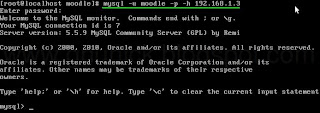


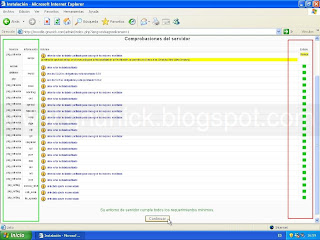
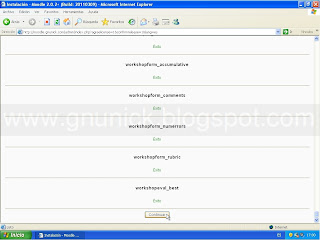
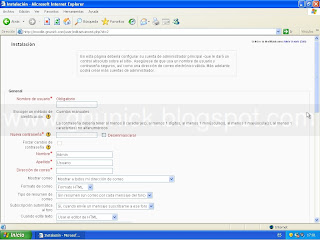
1 comentario:
En primera instancia me parece un buen articulo. Algo asi estaba buscando hace un tiempo. Lo pondre en practica.
Publicar un comentario